您可以使用 Windows 中的搜索功能快速定位并启动已安装的应用程序。那么,使用像 Wox 这样的专用启动器有什么意义吗?在 Windows 上启动应用程序已经很容易了,但是 Wox 使它更快、更方便。
对于大多数人来说,一个简单的“因为它更快、更精简”是不够的。但是,这还没有考虑到默认情况下嵌入到 Wox 中的所有额外功能。也不是可以将其变成多功能工具的各种扩展。
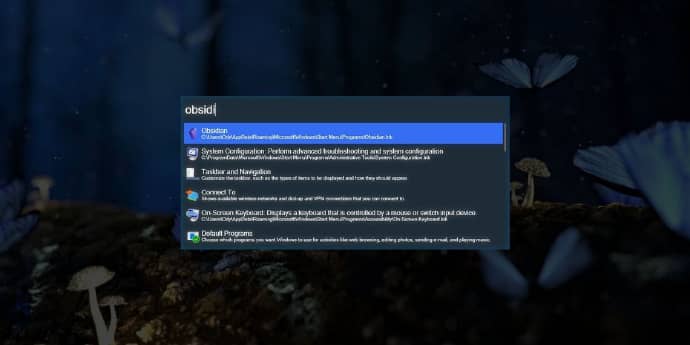
让我们看看您如何使用 Wox 不仅可以启动您的应用程序,还可以在线搜索、执行命令以及替换闹钟和计算器。
如何安装 Wox
首先,从 GitHub 的官方页面下载最新版本的 Wox 。
我们建议您使用它的“完整安装程序”,其中包括所有依赖项,以避免以后不得不寻找额外的文件。在这些依赖项中,有一个流行的“Everything”工具,Wox 依靠它来进行文件索引。
像任何其他应用程序一样安装 Wox,然后运行它。您将在 Windows 托盘的其余部分中看到它的绿色小图标。要将其付诸行动并使用它启动您的应用程序,请按默认的Alt + Space组合键。开始输入您要查找的软件的名称,当 Wox 找到它时,按Enter 键运行它。
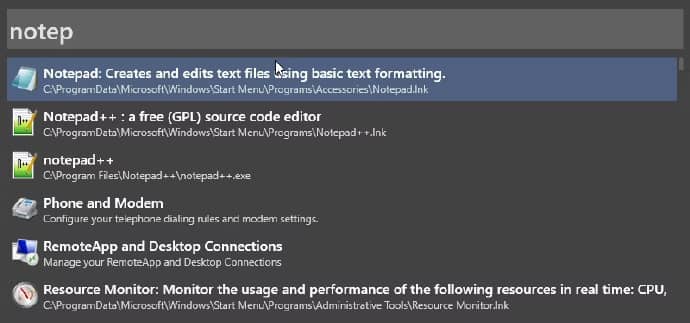
如何自定义 Wox
Wox 首先是一个启动器,可让您快速定位和运行安装在 PC 上的任何应用程序。因此,它可以帮助您完全跳过有些笨重的开始菜单,就像我们之前看到的最好的 Windows 开始菜单替代品和替代品一样。
它很简单,可以立即开始使用,尽管看起来与 Windows 的运行对话框没有太大区别,但实际上它的功能非常丰富。要使用它们,您首先必须访问 Wox 的设置。是的,这个看似简单的应用程序允许您自定义它,还可以使用插件对其进行扩展。您可以通过右键单击其窗口并选择Settings来找到这些选项。
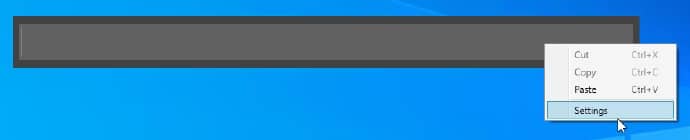
您会发现自己位于“常规”选项卡中,您可以从中选择 Wox 是否会在系统启动时自动启动,以及它的窗口是否会自动隐藏。
从同一个位置,您可以让它记住它的启动位置并在新版本可用时自动更新。您还可以更改其界面语言和建议结果的数量。
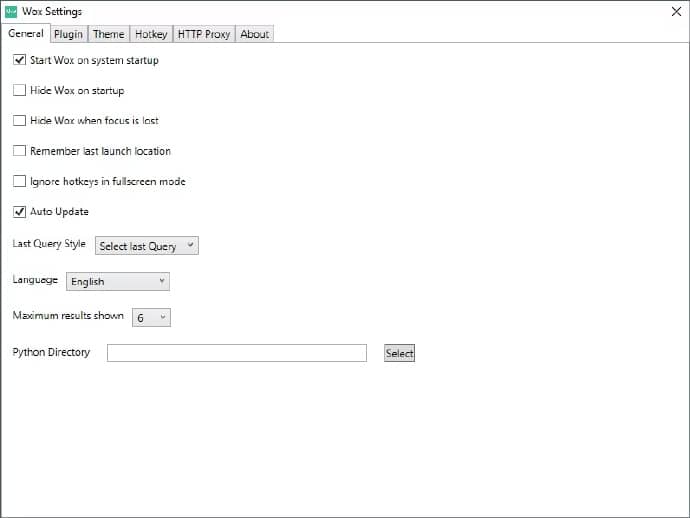
您可以从主题选项卡更改 Wox 的外观。您可以从左侧列表中选择 Wox 附带的主题之一。
尽管如此,由于 Wox 并不(必须)看起来很花哨,所以不要指望这些主题会彻底改变它的外观。您可以在右侧窗口的较大部分看到主题预览。
您还可以点击现有主题上的链接以浏览更多主题,并从预览下方的下拉菜单中更改查询字段的字体和结果。
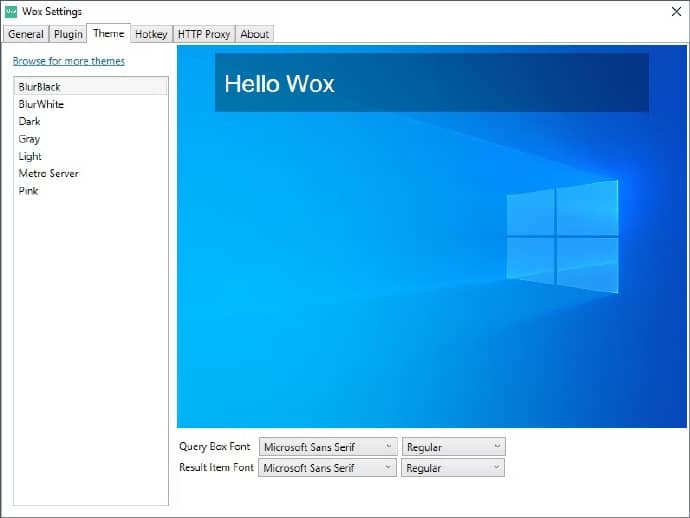
如果您不喜欢 Wox 的默认热键,请访问热键选项卡并进行更改。您还可以为操作关键字添加更多热键,但我们将在本教程中跳过它们。
使用插件扩展 Wox
不要离开设置菜单,因为我们即将探索最令人兴奋的部分:插件。
Wox 默认带有内置插件,安装更多插件就像在其窗口中输入一个简单的命令一样简单。
对于本指南,我们决定重点介绍 Wox 的一些最有趣和最有用的插件——包括它附带的插件和您可以安装的第三方插件。
请注意,对于第三方插件,我们还包括了安装它们所需的命令,因此您不必在线寻找它们。您可以复制安装命令并将其粘贴到 Wox 的主窗口中,然后单击将出现在其下方的条目以安装插件。
浏览器书签
wpm install Browser Bookmarks
激活浏览器书签插件后,在 Wox 中以字母“b”开始查询,以在默认浏览器的书签中搜索,而不是在已安装的应用程序中搜索。
计算器
您可以在 Windows 上找到许多成熟的计算器,从基本解决方案到相当复杂的野兽。我们之前已经检查了 6 个适用于 Windows 的最佳计算器应用程序。但是,Wox 也可以扮演这个角色!尝试键入一个简单的操作,例如以下之一:
1 + 1
3.14*3.14
500-250

Wox 将显示操作结果而不是其典型的应用程序建议,并提供将数字复制到剪贴板。
请注意,您还可以通过用括号将它们分组来执行更复杂的操作:
((256*2)*4)+(1024/2)
剪贴板历史
wpm install Clipboard History
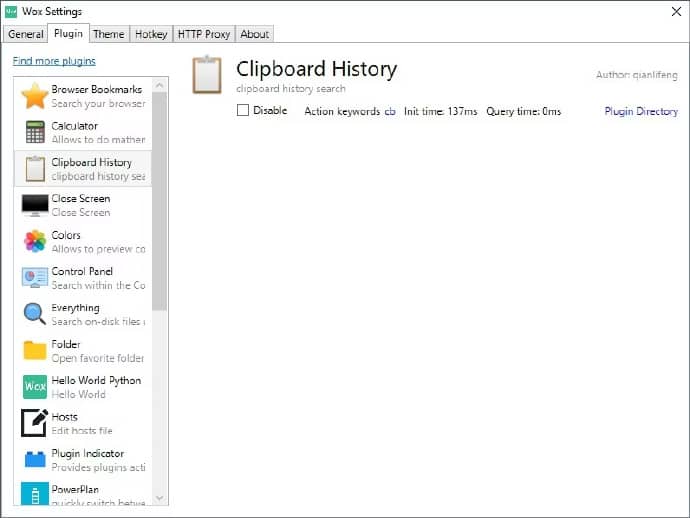
您可以使用 Wox 的剪贴板历史插件来替代成熟的剪贴板管理器。
安装后,在 Wox 中输入“cb”,它会在剪贴板中显示最近的条目,而不是应用程序。您可以在关键字之后进行查询,以在这些条目中搜索特定字符串。
关闭屏幕
wpm install Close Screen
您是否讨厌一直打开笔记本电脑的屏幕,并且想要一种简单的方法来关闭它而无需关闭计算机?安装关闭屏幕插件。然后,在 Wox 中键入“closescreen”并按 Enter。您的屏幕将暂时关闭,直到您返回计算机。
电源计划
wpm install PowerPlan
自从 Windows 获得对电源计划(定义性能/功率比的配置文件)的支持以来,已经有很长时间了。如果您使用的是笔记本电脑,它们会很方便,您可以选择是否要优先考虑性能或电池寿命。
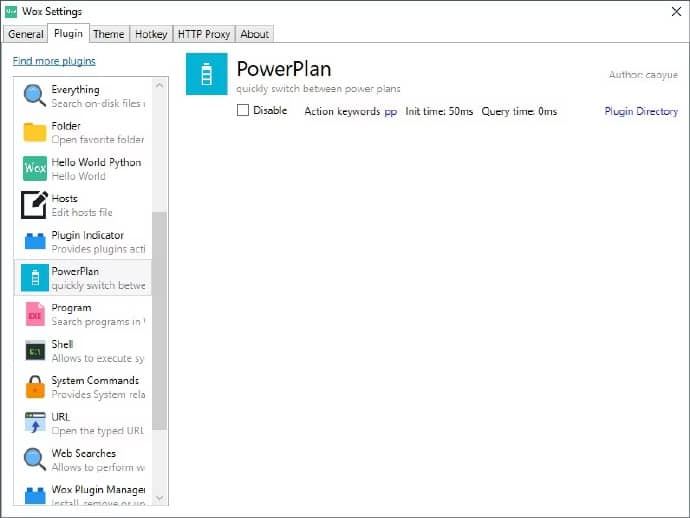
安装PowerPlan插件后,在 Power Plans 之间切换很轻松:在 Wox 中键入“pp”并选择您想要的电源配置文件。
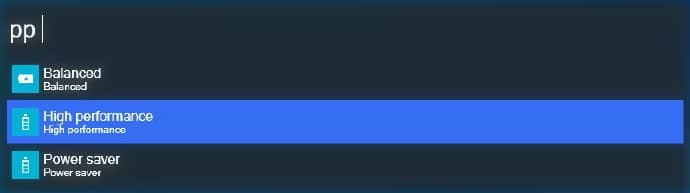
壳
您可以直接在 Wox 中键入命令,而不是转向旧的运行对话框、运行命令提示符或更新的 PowerShell。
键入“>”表示您正在输入命令而不是典型查询,然后输入您的命令,然后按 Enter。
系统命令
Wox 内置了以下不言自明但重要的系统命令:
- 关闭
- 重新开始
- 注销
- 锁
- 睡觉
- 清空回收站
- 出口
- 重启 Wox
- 设置
按照我们列出的方式键入它们,然后按 Enter 键使用它们。
网址
虽然不是一个惊天动地的功能,但值得注意的是,Wox 可以(通常)检测到您正在输入 URL 而不是命令或查询。然后,Wox 不会尝试自己“处理它”,而是将您输入的 URL 转发到您的默认浏览器。
进程杀手
wpm install Wox.Plugin.ProcessKiller
如果您想要一个比 Windows 任务管理器更轻、更快的解决方案来处理任何无响应的进程,ProcessKiller插件可能会成功。
安装后,键入“kill”,后跟进程 ID 或应用程序名称以强制关闭它。
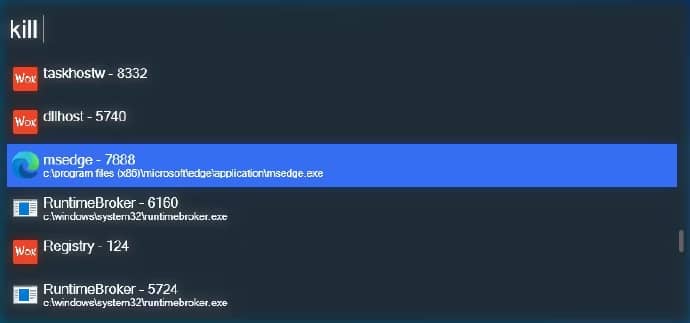
简单时钟
wpm install Wox.Plugin.SimpleClock(fix)
您想要一种快速设置定时器和闹钟的简单方法吗?SimpleClock正是专门从事这一点的。将其添加到 Wox,然后键入“时钟”。然后,在计时器、秒表等中选择您感兴趣的与时间相关的功能。
使用 Wox 触手可及的控制
在按照我们看到的方式配置和扩展 Wox 之后,您可能会发现自己想知道如果没有它,您将如何使用您的计算机。迁移到无 Wox 的计算机可能会让人觉得限制性太强,甚至非常烦人。
谁能想到您可以使用与您通常启动应用程序相同的程序作为计算器、剪贴板管理器,以及找到您确定上周收藏的有趣小猫的视频?







